อัปเดตชื่อผู้ใช้ Overwatch 2 ของคุณ: คู่มือที่ครอบคลุม
ชื่อในเกม Overwatch 2 ของคุณเป็นมากกว่าแค่ชื่อเล่น เป็นตัวตนดิจิทัลของคุณ คู่มือนี้รายละเอียดวิธีการเปลี่ยน Battletag ของคุณ (PC และผู้ใช้คอนโซลข้ามเล่น) หรือชื่อผู้ใช้เฉพาะแพลตฟอร์ม (Xbox และ PlayStation พร้อมปิดการเล่นข้ามเล่น)
สารบัญ
- ฉันสามารถเปลี่ยนชื่อใน Overwatch 2 ได้หรือไม่?
- วิธีเปลี่ยนชื่อของคุณใน Overwatch 2
- เปลี่ยนชื่อเล่นของคุณบนพีซี
- เปลี่ยนชื่อของคุณใน Xbox
- เปลี่ยนชื่อผู้ใช้ของคุณใน PlayStation
- คำแนะนำสุดท้าย
ฉันสามารถเปลี่ยนชื่อใน Overwatch 2 ได้หรือไม่
ใช่! การเปลี่ยนชื่อของคุณตรงไปตรงมาแม้ว่าวิธีการขึ้นอยู่กับแพลตฟอร์มของคุณและการตั้งค่าการเล่นข้าม
วิธีเปลี่ยนชื่อของคุณใน Overwatch 2
ชื่อในเกมของคุณเชื่อมโยงกับบัญชี Battle.net ของคุณ (Battletag)
ข้อควรพิจารณาที่สำคัญ:
- การเปลี่ยนชื่อฟรี: คุณได้รับการเปลี่ยนแปลง battletag ฟรีหนึ่งครั้ง
- การเปลี่ยนแปลงชื่อที่ชำระเงิน: การเปลี่ยนแปลงที่ตามมามีค่าธรรมเนียม (ประมาณ $ 10 USD ตรวจสอบราคาของภูมิภาคของคุณ) - การเล่นข้าม: หากเปิดใช้งานการเล่นข้ามให้ใช้วิธี Battle.net โดยไม่คำนึงถึงแพลตฟอร์มของคุณ หากปิดใช้งานให้ใช้การตั้งค่าของคอนโซล
การเปลี่ยนชื่อเล่นของคุณบนพีซี (หรือคอนโซลที่เปิดใช้งานข้ามเล่น)
- นำทางไปยังเว็บไซต์ Battle.net อย่างเป็นทางการและเข้าสู่ระบบ
- คลิกชื่อผู้ใช้ปัจจุบันของคุณ (บนขวา)
- เลือก "การตั้งค่าบัญชี"
- ค้นหา battletag ของคุณและคลิกไอคอนดินสอ "อัปเดต" สีน้ำเงิน
- ป้อน battletag ใหม่ของคุณยึดตามแนวทางการตั้งชื่อของ Blizzard
- คลิก "เปลี่ยน battletag ของคุณ"
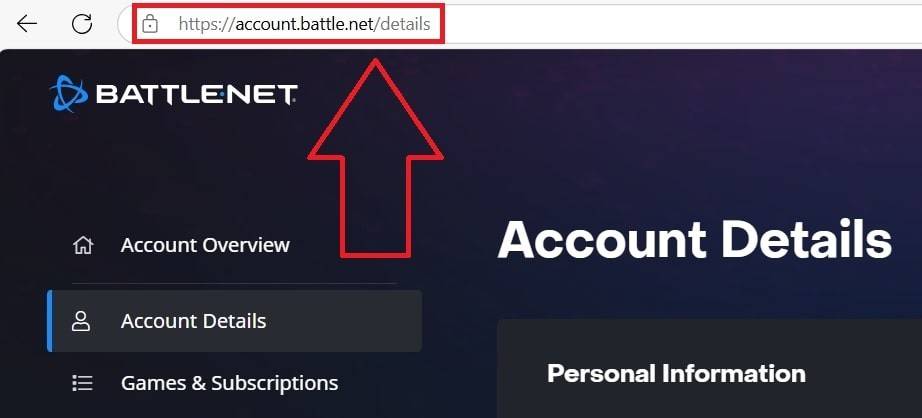
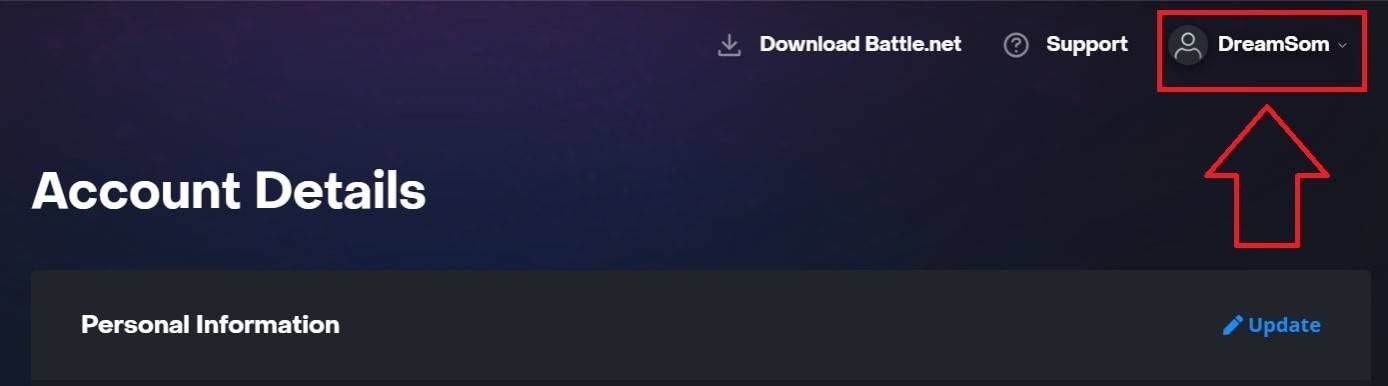
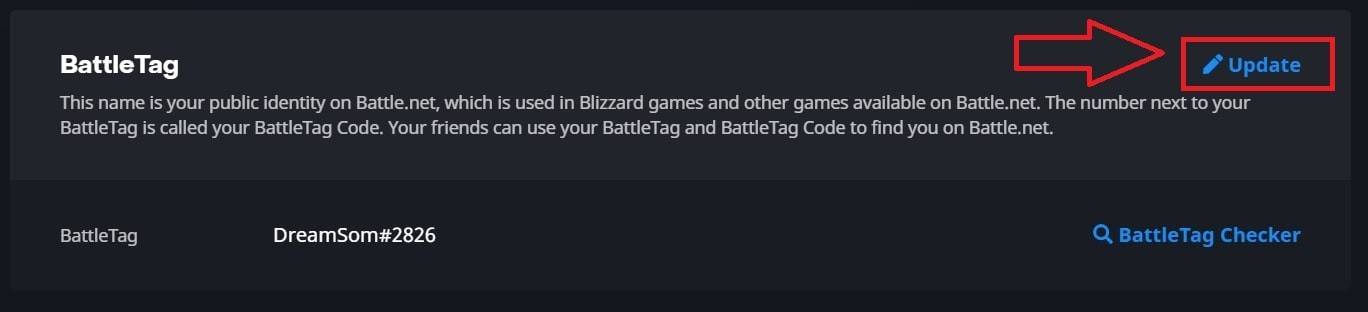
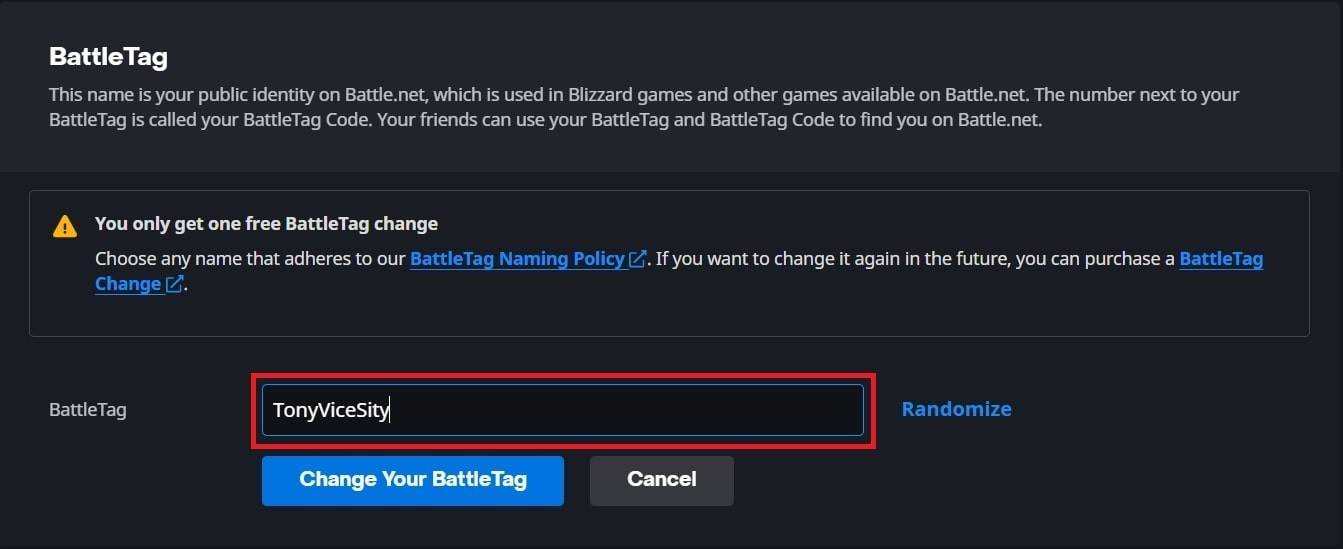
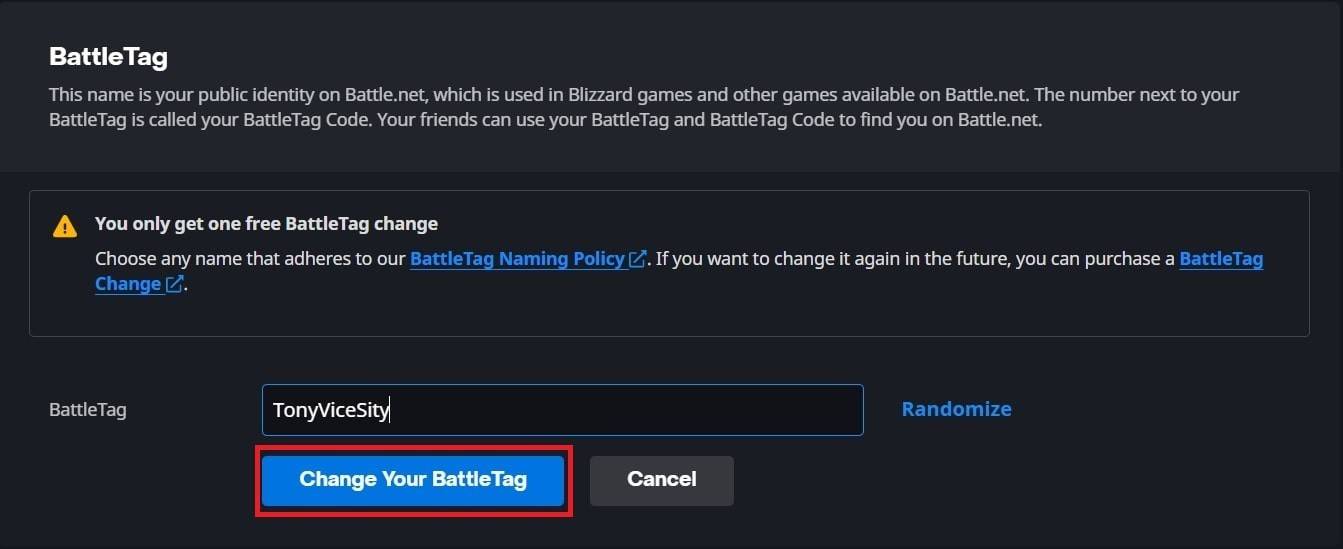
- หมายเหตุ:* การอัปเดตอาจใช้เวลานานถึง 24 ชั่วโมงในการไตร่ตรองในทุกแพลตฟอร์ม
การเปลี่ยนชื่อของคุณใน Xbox (ปิดการเล่นข้ามเล่น)
ชื่อในเกมของคุณสะท้อน Xbox Gamertag ของคุณ
- กดปุ่ม Xbox เพื่อเปิดเมนูหลัก
- ไปที่ "โปรไฟล์และระบบ" จากนั้นเลือกโปรไฟล์ของคุณ
- เลือก "โปรไฟล์ของฉัน" จากนั้น "ปรับแต่งโปรไฟล์"
- คลิก gamertag ของคุณป้อนชื่อใหม่ของคุณและทำตามพรอมต์บนหน้าจอ


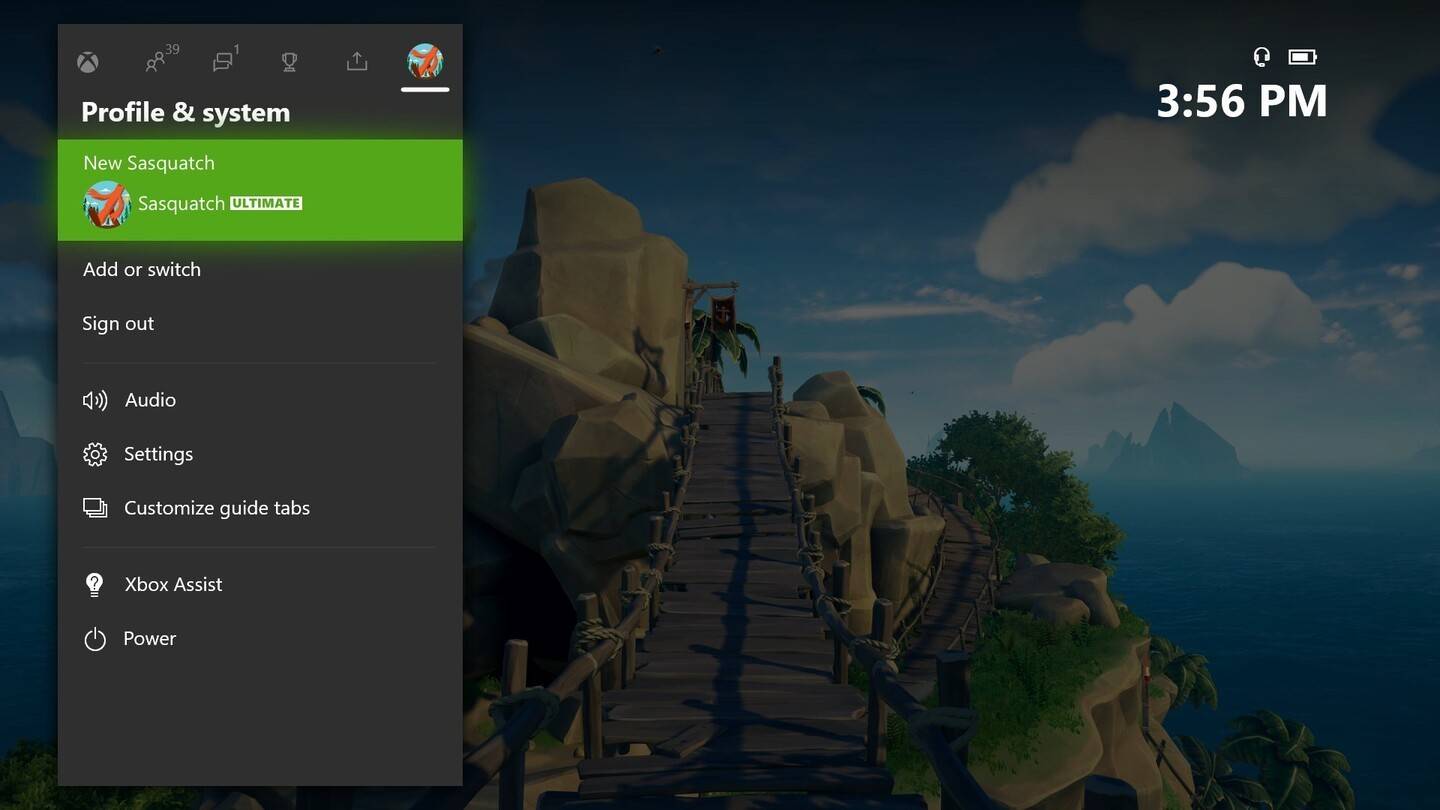
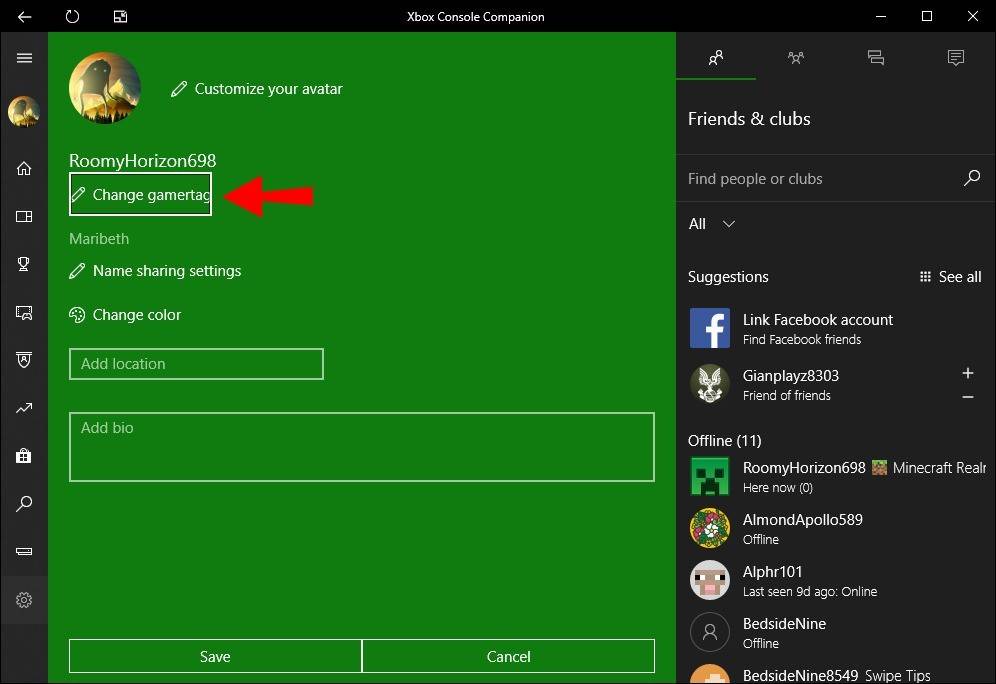
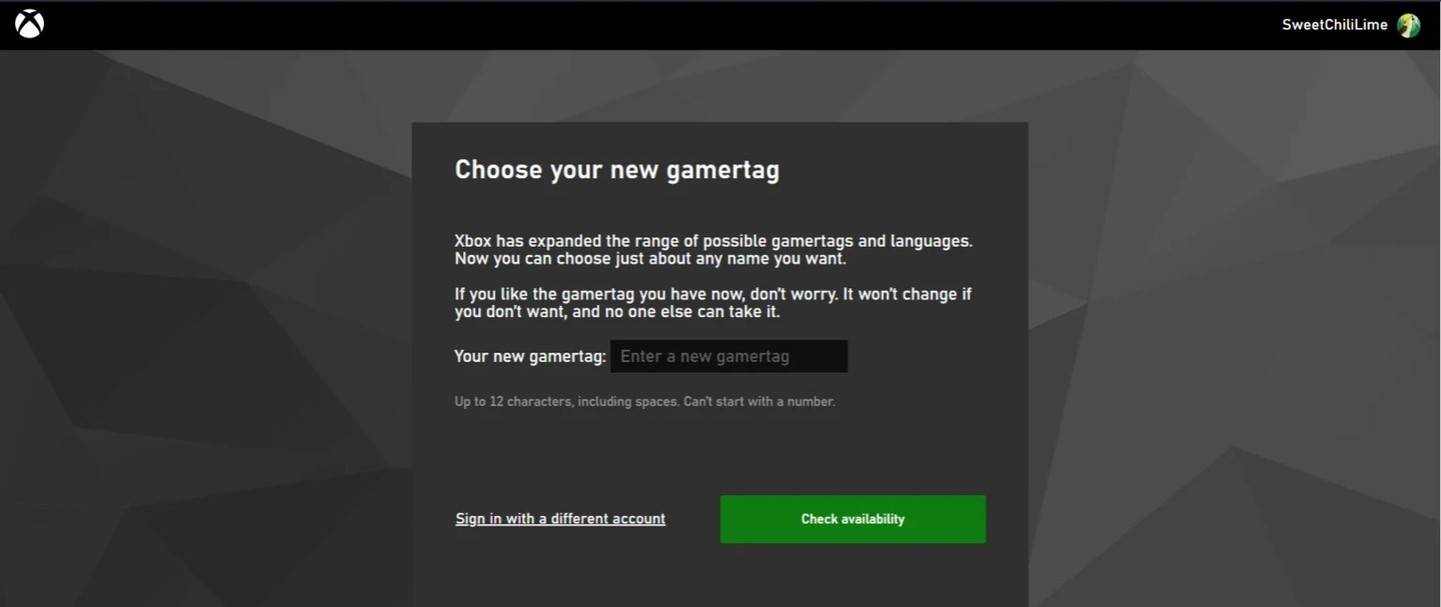
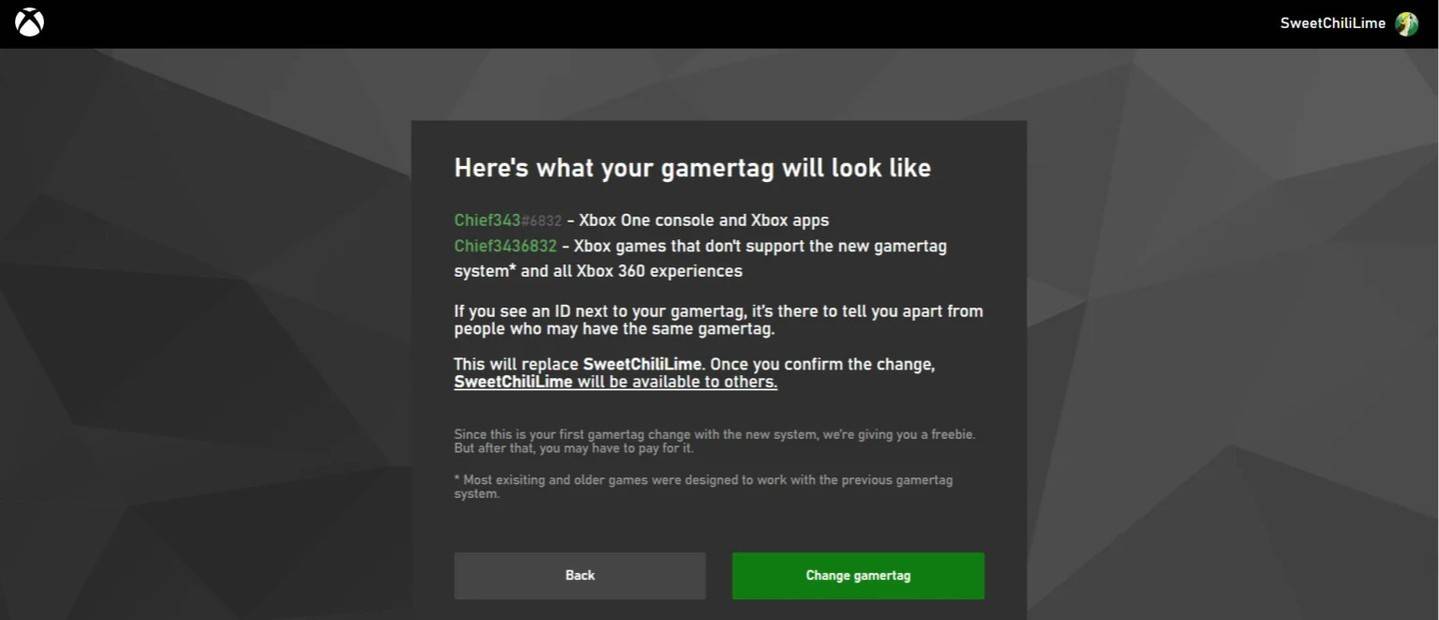
- หมายเหตุ:* การเปลี่ยนชื่อนี้สามารถมองเห็นได้สำหรับผู้เล่น Xbox รายอื่นที่มีการปิดการเล่นข้ามเล่น
การเปลี่ยนชื่อผู้ใช้ของคุณใน PlayStation (ปิดการเล่นข้าม)
ชื่อในเกมของคุณคือรหัส PSN ของคุณ
- การตั้งค่า PlayStation เปิด
- ไปที่ "ผู้ใช้และบัญชี" จากนั้น "บัญชี" และในที่สุด "โปรไฟล์"
- ค้นหา "รหัสออนไลน์" และเลือก "เปลี่ยนรหัสออนไลน์"
- ป้อนชื่อใหม่ของคุณและยืนยัน
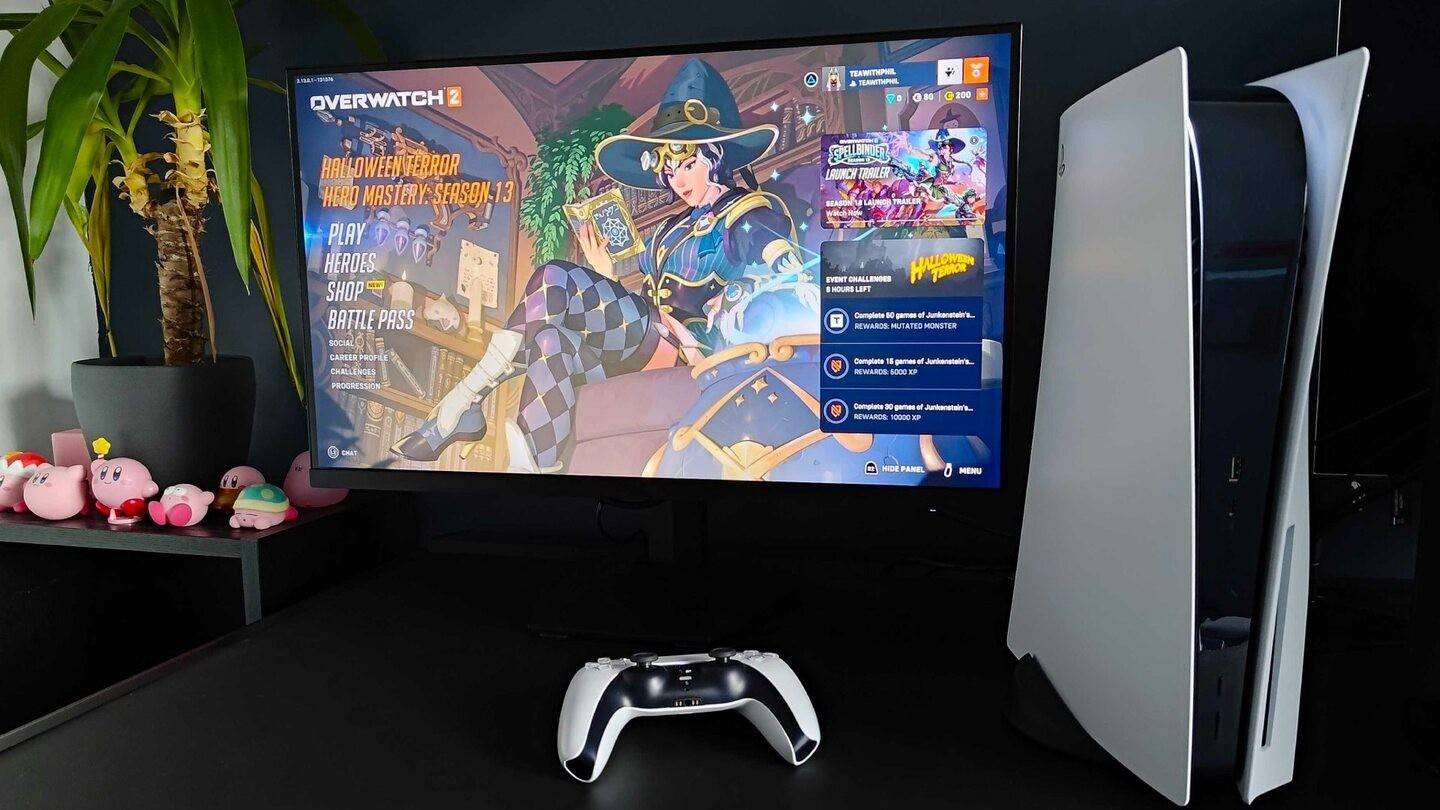
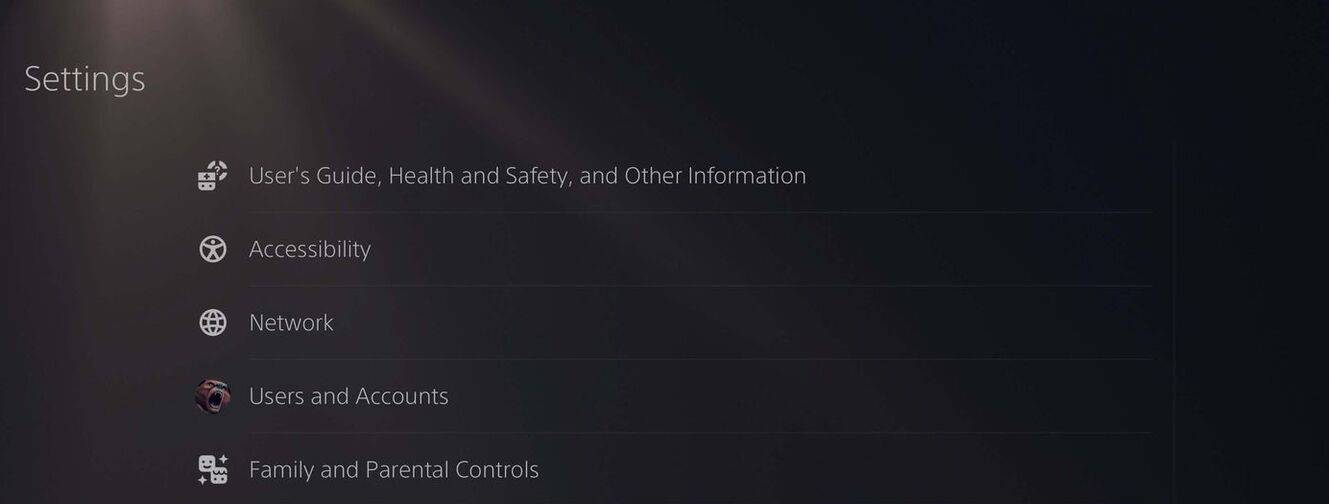
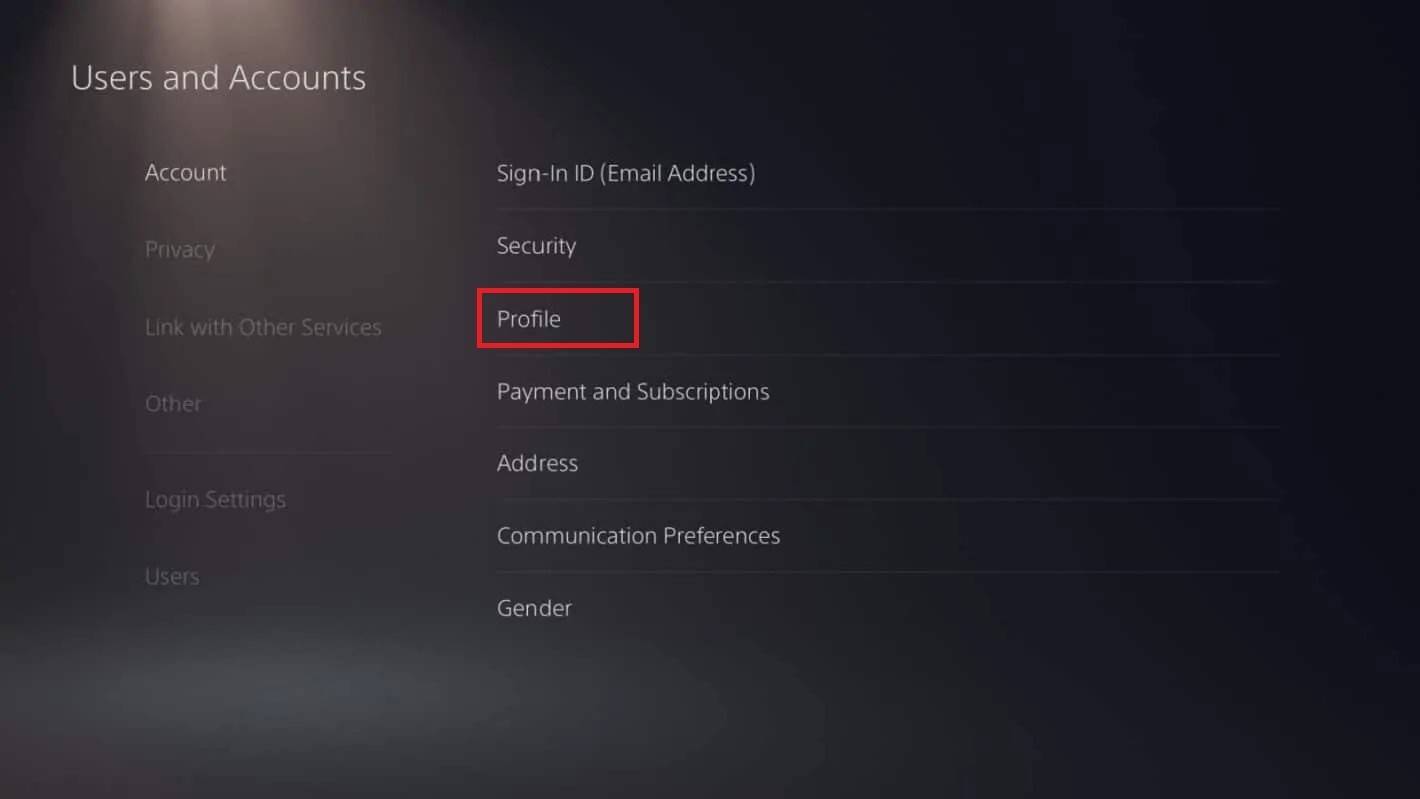
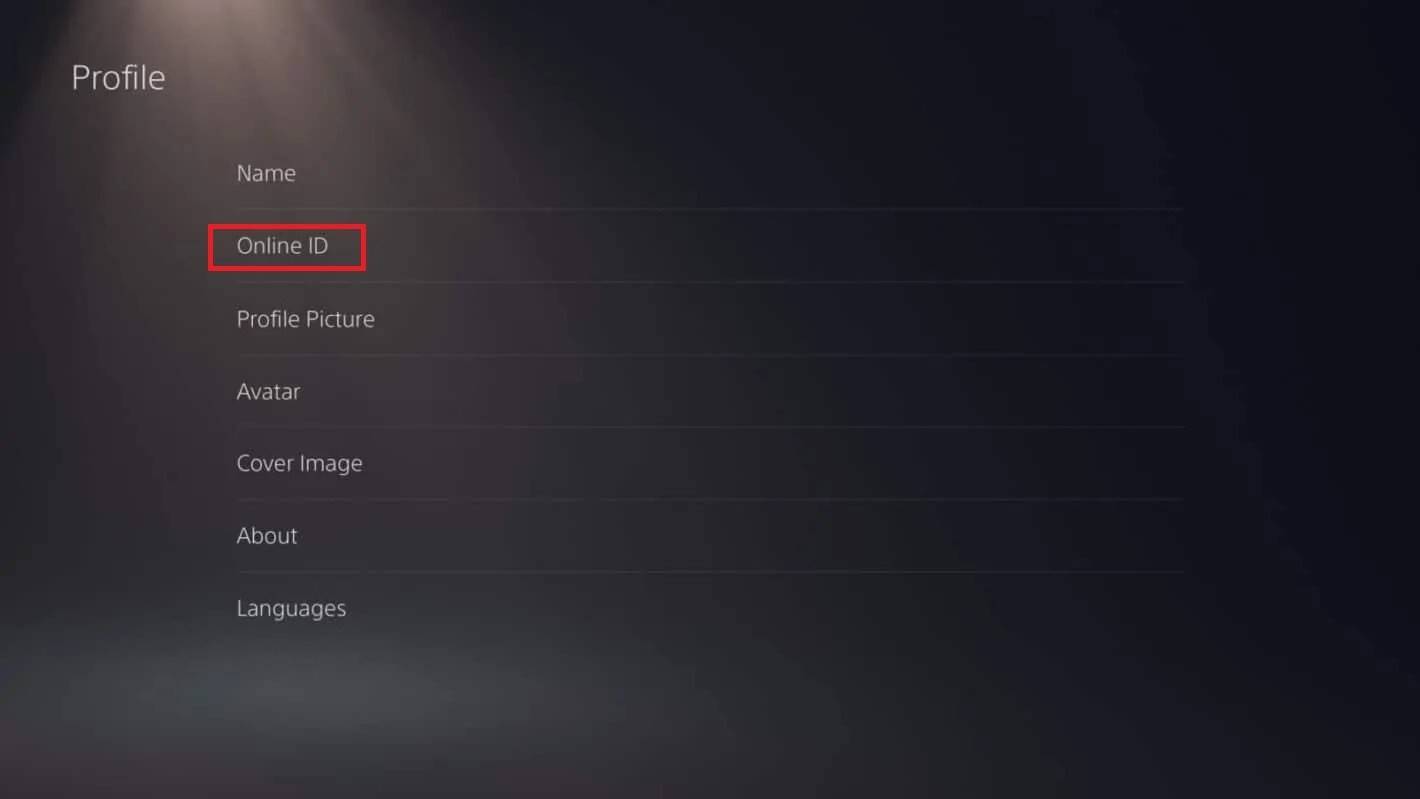
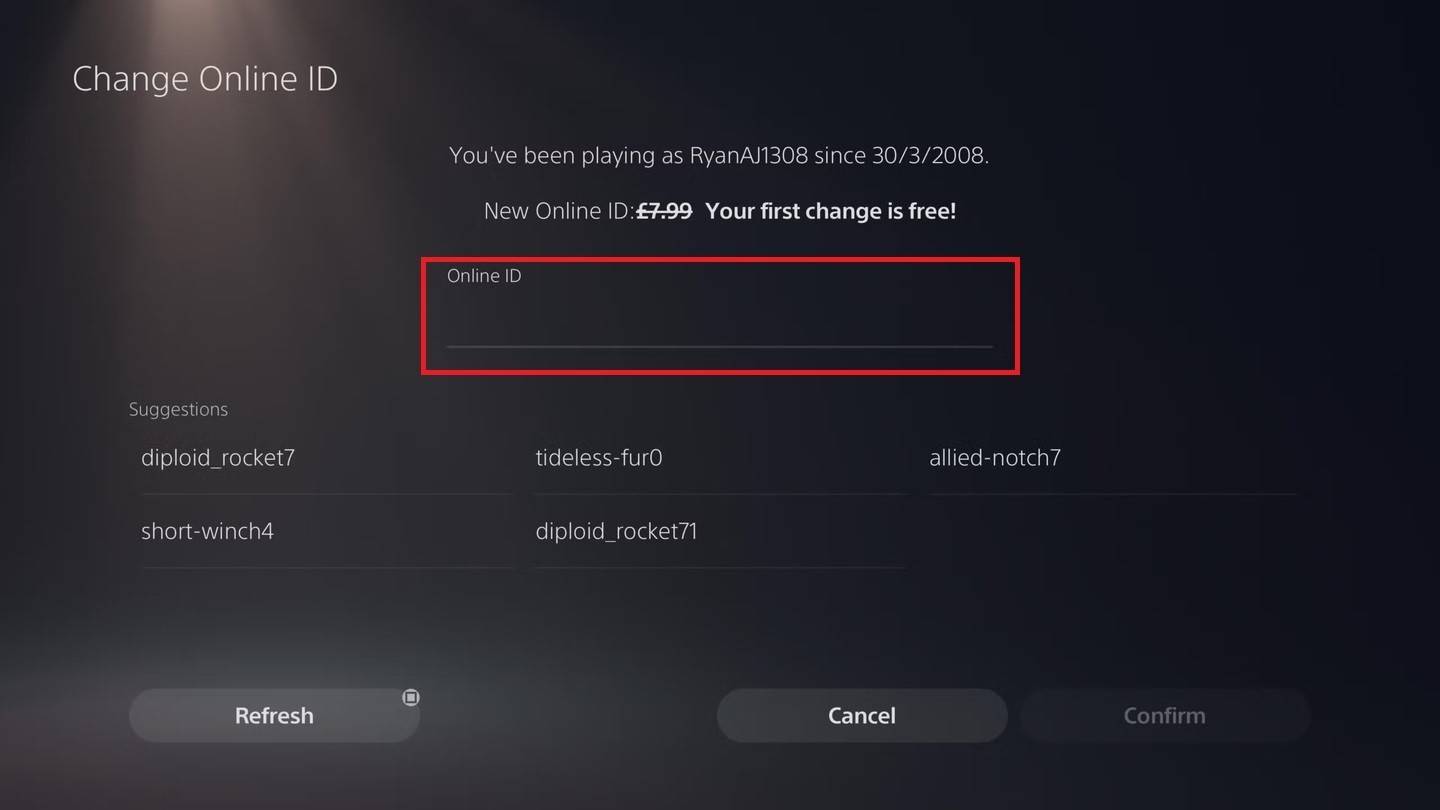
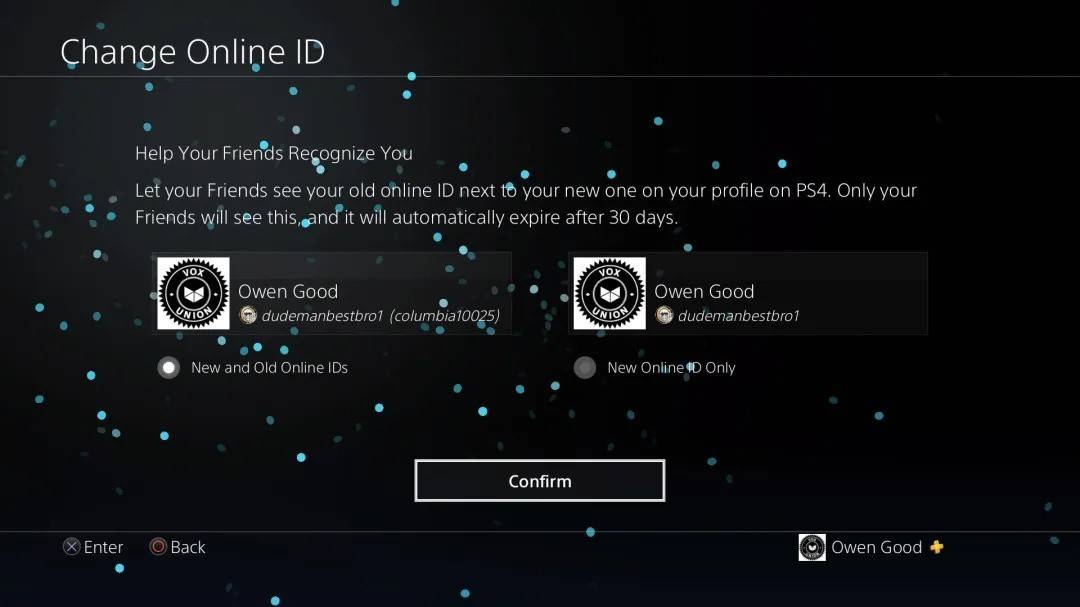
- หมายเหตุ:* การเปลี่ยนชื่อนี้สามารถมองเห็นได้สำหรับผู้เล่น PlayStation คนอื่น ๆ ที่มีการปิดการเล่นข้ามเล่น
คำแนะนำสุดท้าย
ก่อนเปลี่ยนชื่อของคุณ:
- สถานะการเล่นข้าม: ตรวจสอบว่าเปิดใช้งานการเล่นข้ามเพื่อเลือกวิธีที่ถูกต้องหรือไม่
- Battle.net Wallet: ตรวจสอบให้แน่ใจว่ามีเงินทุนเพียงพอสำหรับการเปลี่ยนแปลงชื่อที่ชำระเงิน
โดยทำตามขั้นตอนเหล่านี้คุณสามารถอัปเดตชื่อผู้ใช้ Overwatch 2 ของคุณได้อย่างง่ายดายและรักษาข้อมูลประจำตัวเกมที่ได้รับการปรับปรุงอย่างต่อเนื่อง








